Засыпание и просыпание лэптопа
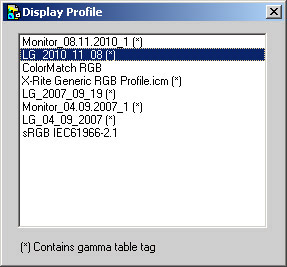
Замечено что после засыпания и просыпания некоторые компьютеры, лэптопы или нетбуки под управлением Windows 7, Windows 8 и Windows Vista не подгружают обратно профиль монитора. К счастью есть бесплатная утилита которая позволяет проверить состояние кривых в LUT видеокарты и подгрузить профиль не перезагружая компьютер.
При калибровке и характеризации монитора белая точка выставляется в соответствии с кореллированной цветовой температурой окружающего освещения. При работе в разных условиях освещения (например на ноутбуке) полезно иметь в системе несколько профилей с различной белой точкой, для ламп накаливания около 4000K, для дневного света от 5000K до 6500K, для люминесцентных ламп - до 8000K. В любом случае при адаптации к окружающему свету монитор должен выглядеть так чтобы нейтраль на протяжении всех оттенков от черного до белого не имела цветных примесей. Этот сайт специально выполнен только в нейтральных тонах для контроля правильности выбранной при калибровке цветовой температуры для данных условий освещения.
При работе в идеальных условиях освещения например строго при 5000K с высоким CRI (например лампы Philips Graphica Pro 950) при уравнивании белой точки на разные тиражные и фотографические бумаги полезно иметь несколько профилей с шагом в 50K (4900K, 4950K, 5000K, 5050K, 5100K, 5150K) для идеального уравнивания воспринимаемой белой точки монитора и оттиска.
Быстро переключаться между профилями в Windows помогает представленная утилита DisplayProfile.exe.
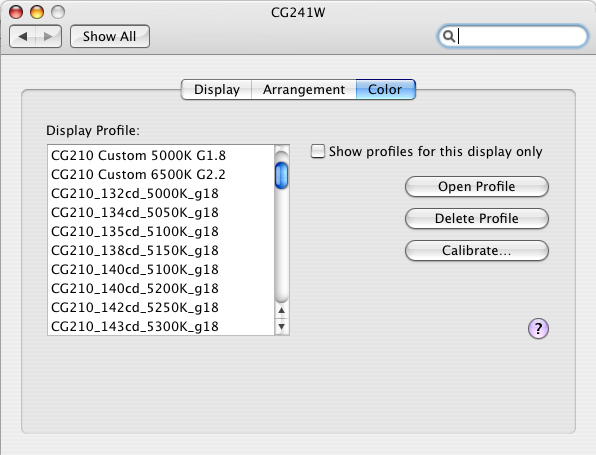
Напомним что в операционной системе Windows профили монитора хранятся: windows/system32/spool/drivers/color. После калибровки автоматом LUT из профиля в видеокарту загружает программа LOGO Calibration Loader.exe. Для этого нужно в свойствах монитора назначить нужный профиль профилем по умолчанию и установить в автозагрузку эту программу: обычно это происходит автоматически при установке программы для калибровки, например Eye-One Match.
В MacOS профили хранятся: Macintosh HD/Library/ColorSync/Profiles/Displays